▼
Scroll to page 2
of
27
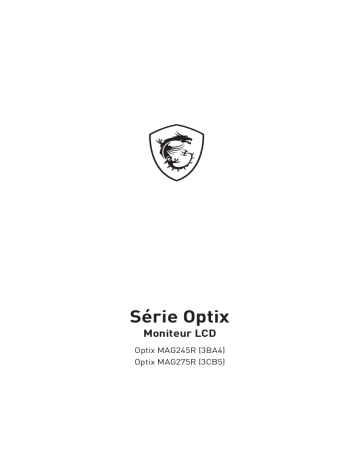
Série Optix Moniteur LCD Optix MAG245R (3BA4) Optix MAG275R (3CB5) Table des matières Pour commencer.......................................................................................................... 3 Contenu de l’emballage.......................................................................................... 3 L’installation du pied de support............................................................................ 4 Réglage du moniteur............................................................................................... 5 Vue d’ensemble du moniteur.................................................................................. 6 Raccordement du moniteur au PC.......................................................................... 8 Configuration OSD......................................................................................................... 9 Bouton de navigation............................................................................................... 9 Touche de raccourci................................................................................................ 9 Menu OSD .................................................................................................................... 10 Gaming (Jeu).......................................................................................................... 10 Professional (Professionnel)................................................................................. 12 Image..................................................................................................................... 13 Input Source (Source d’entrée)............................................................................. 14 Navi Key (Bouton de navigation)............................................................................ 14 Setting.................................................................................................................... 15 Caractéristiques.......................................................................................................... 17 Modes d’affichage prédéfinis..................................................................................... 19 Problèmes de fonctionnement................................................................................... 21 Consignes de sécurité................................................................................................. 22 Certification TÜV Rheinland ....................................................................................... 24 Avis réglementaires.................................................................................................... 25 Révision V1.0, 01/2021 2 Table des matières Pour commencer Ce chapitre fournit des informations sur les procédures de configuration du matériel. En connectant des appareils, assurez-vous de tenir les appareils et d’utiliser une dragonne reliée à la terre pour éviter l’électricité statique. Contenu de l’emballage Moniteur Optix MAG245R Optix MAG275R Guide de démarrage rapide Documentation Carte d’enregistrement Carte de garantie Carte de membre du programme de récompenses MSI Pied de support avec vis Accessoires Base du pied de support avec vis Cordon d’alimentation Adaptateur d’alimentation Câble ⚠⚠Important Câble USB amont (pour le port USB Type B amont, selon modèle) Câble HDMI (selon modèle) ∙∙ Contactez votre lieu d’achat ou votre distributeur local si l’un des éléments est endommagé ou manquant. ∙∙ Le contenu de l’emballage peut varier en fonction du pays. ∙∙ Le cordon d’alimentation fourni est exclusivement destiné à ce moniteur et ne doit pas être utilisé avec d’autres produits. Pour commencer 3 L’installation du pied de support 1. Laissez le moniteur dans son emballage de protection en mousse. Alignez le pied de support sur la rainure du moniteur. 2. Serrez le pied de support avec les vis dédiées. 3. Raccordez la base au pied de support et serrez la vis pour la fixer. 4. Assurez-vous que le pied de support est correctement installé avant de remettre le moniteur en position verticale. ⚠⚠Important ∙∙ Placez le moniteur sur une surface souple et protégée pour éviter de rayer le paneau d’affichage. ∙∙ N’utilisez aucun objet pointu sur le moniteur. ∙∙ La rainure de fixation du pied de support peuvent également servir à fixer le moniteur sur un mur. Veuillez vous renseigner auprès de votre revendeur pour obtenir le kit de fixation murale adapté. 2 1 4 Pour commencer 3 Réglage du moniteur Ce moniteur est conçu pour maximiser votre confort de visualisation avec ses capacités de réglage. ⚠⚠Important ∙∙ Évitez de toucher le panneau d’affichage en réglant le moniteur. ∙∙ Veuillez incliner légèrement l’écran du moniteur vers l’arrière avant de le faire pivoter. -5 20 O O 130mm 90 O 90 O 45 O 45 O Pour commencer 5 Vue d’ensemble du moniteur 2 1 5 6 Pour commencer 4 3 6 6 7 8 9 10 1 Bouton d’alimentation 3 Trou pour routage des câbles 2 4 5 6 7 8 9 10 Bouton de navigation Encoche de sécurité Kensington Prise d’alimentation Port HDMI 1.4 DisplayPort Prise casque Port USB 2.0 Type A Port USB 2.0 Type B amont Pour le câble USB amont. ⚠⚠Important Recherchez le câble USB amont dans l’emballage et raccordez-le au PC et au moniteur. Une fois ce câble raccordé, les ports USB Type A aval du moniteur sont prêts à être utilisés. Vers le moniteur Vers le PC Pour commencer 7 Raccordement du moniteur au PC 1. Éteignez votre ordinateur. 2. Raccordez le câble vidéo depuis le moniteur vers votre ordinateur. 3. Assemblez l’adaptateur d’alimentation et le cordon d’alimentation du moniteur. (Figure A) 4. Raccordez l’adaptateur d’alimentation à la prise d’alimentation du moniteur. (Figure B) 5. Branchez le cordon d’alimentation dans la prise électrique. (Figure C) 6. Allumez le moniteur. (Figure D) 7. Allumez l’ordinateur puis attendez que le moniteur détecte automatiquement la source du signal. D B C A 8 Pour commencer Configuration OSD Ce chapitre fournit des informations essentielles sur la configuration OSD. ⚠⚠Important Toutes les informations sont sujettes à modification sans préavis. Bouton de navigation Le moniteur dispose d’un bouton de navigation, une commande multi-directionnelle permettant de naviguer dans le menu de l’affichage à l’écran (OSD). Haut / Bas / Gauche / Droite : ∙∙ Sélectionner les menus de fonctions et les éléments ∙∙ Régler les valeurs de la fonction ∙∙ Entrer/quitter les menus de fonctions Appuyer (OK) : ∙∙ Lancer le menu de l’affichage à l’écran (OSD) ∙∙ Accès aux sous-menus ∙∙ Confirmation d’une sélection ou d’un réglage Touche de raccourci ∙∙ Les utilisateurs peuvent accéder aux menus des fonctions Mode Jeu, Assistance à l’écran, Alarme et Source d’entrée en bougeant le bouton de navigation vers le haut, le bas, la gauche ou la droite lorsque le menu OSD est désactivé. ∙∙ Les utilisateurs peuvent personnaliser leurs propres touches de raccourci pour accéder à des menus de fonctions différents. Configuration OSD 9 Menu OSD Gaming (Jeu) Menu de 1er niveau Menu de 2ème / 3ème niveau (Mode Jeu) FPS Game Mode User (Utilisateur) Racing (Course) RTS RPG Night Vision (Vision nocturne) OFF (ARRÊT) Normal Strong (Fort) Strongest (Le plus fort) Response Time (Temps de réponse) A.I. Normal Fast (Rapide) Fastest (Le plus rapide) 10 Menu OSD Description ∙∙ Tous les éléments peuvent être ajustés par les utilisateurs. ∙∙ Utilisez le bouton Haut ou Bas pour sélectionner et prévisualiser les effets du mode. ∙∙ Appuyez sur le bouton OK pour confirmer et appliquer votre mode. ∙∙ Cette fonction optimise la luminosité de l’arrière-plan. Elle est recommandée pour les jeux FPS. ∙∙ Les utilisateurs peuvent ajuster le temps de réponse dans n’importe quel mode. ∙∙ Le temps de réponse est grisé lorsque la fonction MPRT est activée. ∙∙ Le temps de réponse doit être réglé sur Rapide après la désactivation de la fonction MPRT. Menu de 1er niveau MPRT Refresh Rate (Taux de rafraîchissement) Menu de 2ème / 3ème niveau OFF (ARRÊT) ON (MARCHE) Location (Emplacement) Left Top (En haut à gauche) Right Top (En haut à droite) (En bas à gauche) Right Bottom (En bas à droite) ON (MARCHE) Alarm Clock (Alarme) Location (Emplacement) Left Top (En haut à gauche) Right Top (En haut à droite) Left Bottom (En bas à gauche) Right Bottom OFF (ARRÊT) 15:00 30:00 ∙∙ La valeur par défaut est ARRÊT. ∙∙ La fonction MPRT (Motion Picture Response Time) ne peut être activée qu’à un taux de rafraîchissement de l’écran de 85 Hz ou plus. Left Bottom OFF (ARRÊT) Description (En bas à droite) ∙∙ Lorsque la fonction MPRT est activée, le temps de réponse du panneau doit atteindre 1 ms MPRT. ∙∙ Les utilisateurs peuvent ajuster le taux de rafraîchissement dans n’importe quel mode. ∙∙ L’emplacement par défaut du taux de rafraîchissement est En haut à gauche. L’emplacement est réglable dans le menu OSD. Appuyez sur le bouton OK pour confirmer et appliquer votre emplacement du taux de rafraîchissement. ∙∙ Ce moniteur suit et fonctionne au taux de rafraîchissement de l’écran prédéfini du système d’exploitation. ∙∙ Les utilisateurs peuvent régler l’alarme dans n’importe quel mode. ∙∙ Après avoir réglé l’heure, appuyez sur le bouton OK pour activer la minuterie. ∙∙ L’emplacement par défaut de l’alarme est En haut à gauche. Les utilisateurs peuvent sélectionner leur propre emplacement. 00:01 ~ 99:59 45:00 Screen Assistance (Assistance à l’écran) 60:00 None ∙∙ Les utilisateurs peuvent ajuster la fonction d’Assistance à l’écran dans n’importe quel mode. ∙∙ La fonction d’Assistance à l’écran est désactivée par défaut. Menu OSD 11 Menu de 1er niveau Adaptive-Sync Menu de 2ème / 3ème niveau OFF (ARRÊT) ON (MARCHE) Professional (Professionnel) Menu de 1er niveau Pro Mode (Mode Pro) ∙∙ Par défaut, les ports DisplayPort ou HDMI sont désactivés. Ils peuvent être réglés sur MARCHE / ARRÊT dans n’importe quel mode, n’importe quelle résolution, n’importe quelle source d’entrée et n’importe quel taux de rafraîchissement de l’écran. ∙∙ La fonction MPRT sera désactivée si la technologie Adaptive-Sync est activée. Description Anti-Blue ∙∙ Tous les éléments peuvent être ajustés par les utilisateurs. User (Utilisateur) (Anti-lumière bleue) Office (Bureau) (Faible lumière bleue) ∙∙ La technologie Adaptive-Sync empêche la distorsion de l’écran. Menu de 2ème niveau Movie (Film) Low Blue Light Description sRGB OFF (ARRÊT) ON (MARCHE) ∙∙ Le mode par défaut est Utilisateur. ∙∙ Utilisez le bouton Haut ou Bas pour sélectionner et prévisualiser les effets du mode. ∙∙ Appuyez sur le bouton OK pour confirmer et appliquer votre mode. ∙∙ La fonction Faible lumière bleue protège vos yeux de la lumière bleue. Lorsqu’elle est activée, elle ajuste la température de couleur de l’écran pour obtenir une luminosité jaune accentuée. ∙∙ Les utilisateurs peuvent ajuster la fonction Faible lumière bleue dans n’importe quel mode. HDCR OFF (ARRÊT) ON (MARCHE) ∙∙ Lorsque le Mode Pro est réglé sur Anti-lumière bleue, il est obligatoire d’activer la fonction Faible lumière bleue. ∙∙ Les utilisateurs peuvent ajuster HDCR dans n’importe quel mode. ∙∙ HDCR améliore la qualité de l’image en augmentant le contraste des images. ∙∙ Lorsque HDCR est réglé sur MARCHE, la luminosité est grisée. ∙∙ Les fonctions HDCR et MPRT ne peuvent pas être activées simultanément. 12 Menu OSD Menu de 1er niveau MPRT Image Enhancement (Amélioration de l’image) Menu de 2ème niveau OFF (ARRÊT) Image Menu de 1er niveau Brightness (Luminosité) Medium (Moyen) Strongest (Le plus fort) 0-100 0-5 (Température des couleurs) ∙∙ Les utilisateurs peuvent ajuster l’amélioration de l’image dans n’importe quel mode. Menu de 2ème / 3ème niveau Sharpness Color Temperature ∙∙ L’amélioration de l’image améliore les bords de l’image pour accroître leur piqué. Weak (Faible) 0-100 (Netteté) ∙∙ Lorsque la fonction MPRT est activée, le temps de réponse du panneau doit atteindre 1 ms MPRT. OFF (ARRÊT) Contrast (Contraste) ∙∙ La valeur par défaut est ARRÊT. ∙∙ La fonction MPRT (Motion Picture Response Time) ne peut être activée qu’à un taux de rafraîchissement de l’écran de 85 Hz ou plus. ON (MARCHE) Strong (Fort) Description ∙∙ Les utilisateurs peuvent ajuster le contraste dans n’importe quel mode. ∙∙ Les utilisateurs peuvent ajuster la netteté dans n’importe quel mode. ∙∙ La netteté améliore la clarté et les détails des images. ∙∙ La température des couleurs par défaut est normale. Normal Customization (Personnalisation) ∙∙ Les utilisateurs peuvent ajuster la luminosité en mode Utilisateur, RTS, RPG et Anti-lumière bleue. ∙∙ La luminosité est grisée lorsque les fonctions MPRT ou HDCR sont activées. Cool (Froid) Warm (Chaud) Description R (0-100) G (0-100) B (0-100) ∙∙ Utilisez le bouton Haut ou Bas pour sélectionner et prévisualiser les effets du mode. ∙∙ Appuyez sur le bouton OK pour confirmer et appliquer votre mode. ∙∙ Les utilisateurs peuvent ajuster la température des couleurs en mode Personnalisation. Menu OSD 13 Menu de 1er niveau Menu de 2ème / 3ème niveau (Taille de l’écran) 4:3 Screen Size Auto 16:9 Input Source (Source d’entrée) Menu de 1er niveau HDMI1 Auto Scan (Scan automatique) ∙∙ Le réglage par défaut est Auto. Description OFF (ARRÊT) ∙∙ L’utilisateur peut appuyer sur le bouton de navigation puis sélectionner la source d’entrée dans les cas suivants : ON (MARCHE) ∙∙ Les utilisateurs peuvent ajuster la source d’entrée dans n’importe quel mode. Navi Key (Bouton de navigation) Menu de 1er niveau Menu de 2ème niveau Down (Bas) Brightness Up (Haut) Left (Gauche) Right (Droite) OFF (ARRÊT) (Luminosité) Game Mode (Mode Jeu) Screen Assistance (Assistance à l’écran) Alarm Clock (Alarme) Input Source (Source d’entrée) Refresh Rate (T x rafraîchissement) Information on Screen (Informations à l’écran) Night Vision (Vision nocturne) 14 Menu OSD ∙∙ Les utilisateurs peuvent ajuster la taille de l’écran dans n’importe quel mode, n’importe quelle résolution et n’importe quel taux de rafraîchissement de l’écran. Menu de 2ème niveau HDMI2 DP Description • Quand la fonction « Auto Scan » est réglée sur OFF et que le moniteur est en mode d’économie d’énergie. • Quand le message « Aucun signal » apparaît à l’écran. Description ∙∙ La valeur par défaut du bouton Haut est paramétrée sur Mode Jeu. ∙∙ La valeur par défaut du bouton Bas est paramétrée sur Assistance à l’écran. ∙∙ La valeur par défaut du bouton Gauche est paramétrée sur Alarme. ∙∙ La valeur par défaut du bouton Droit est paramétrée sur Source d’entrée. ∙∙ Tous les éléments du bouton de navigation peuvent être ajustés via le menu OSD. Setting Menu de 1er niveau Language (Langue) Menu de 2ème niveau Description English ∙∙ Les utilisateurs doivent appuyer sur le bouton OK pour confirmer et appliquer le réglage de la langue. 繁體中文 Français Deutsch Italiano Español 한국어 ∙∙ Le réglage d’usine par défaut de la langue est Anglais. ∙∙ La langue est un réglage indépendant. Le réglage de la langue des utilisateurs remplacera la valeur d’usine par défaut. Lorsque les utilisateurs règlent Réinitialiser sur Oui, la langue n’est pas modifiée. 日本語 Русский Português 简体中文 Bahasa Indonesia Türkçe Transparency (Transparence) (Plus de langues seront disponibles bientôt) 0~5 OSD Time Out 5~30s RGB LED OFF (ARRÊT) Power Button OFF (ARRÊT) (Temporisation OSD) (LED RGB) (Bouton d’alimentation) ON (MARCHE) Standby (Veille) Info. On Screen (Informations à l’écran) OFF (ARRÊT) ON (MARCHE) ∙∙ Les utilisateurs peuvent ajuster la transparence dans n’importe quel mode. ∙∙ Les utilisateurs peuvent ajuster la temporisation OSD dans n’importe quel mode. ∙∙ Les utilisateurs peuvent activer ou désactiver le rétroéclairage LED RGB. ∙∙ La valeur par défaut est MARCHE. ∙∙ Réglé sur ARRÊT, les utilisateurs peuvent appuyer sur le bouton d’alimentation pour éteindre le moniteur. ∙∙ Réglé sur Veille, les utilisateurs peuvent appuyer sur le bouton d’alimentation pour éteindre le panneau et le rétroéclairage. ∙∙ Les informations sur l’état du moniteur sont affichées sur le côté droit de l’écran. ∙∙ Les utilisateurs peuvent activer ou désactiver les informations à l’écran. La valeur par défaut est ARRÊT. Menu OSD 15 Menu de 1er niveau HDMI CEC Menu de 2ème niveau OFF (ARRÊT) ON (MARCHE) Description ∙∙ La valeur est désactivée par défaut. ∙∙ La technologie HDMI CEC (Consumer Electronics Control) supporte les appareils de marque Sony PlayStation®, Nintendo® Switch™ ainsi que d’autres appareils audiovisuels compatibles avec la fonction CEC. ∙∙ Si la technologie HDMI CEC est activée: • Le moniteur s’allume automatiquement lorsque l’appareil CEC est activé. • L’appareil CEC est en mode d’économie d’énergie lorsque le moniteur est éteint. ECO Mode (Mode ECO) OFF (ARRÊT) ON (MARCHE) • Lorsque l’appareil Sony PlayStation® ou Nintendo® Switch ™ est connecté, le mode Jeu et le mode Pro seront automatiquement réglés sur le mode Utilisateur (par défaut). Ils peuvent être ajustés ultérieurement selon vos préférences. ∙∙ La valeur par défaut est MARCHE. ∙∙ Le mode ECO ajuste le rétroéclairage du moniteur pour améliorer l’efficacité énergétique. ∙∙ Quand le mode ECO est désactivé : • Un message d’avertissement apparaît à l’écran. Reset (Réinitialiser) 16 Menu OSD YES (Oui) NO (Non) • Les utilisateurs peuvent augmenter la luminosité. ∙∙ Les utilisateurs peuvent réinitialiser et restaurer les réglages aux valeurs par défaut initiales de l’OSD dans n’importe quel mode. Caractéristiques Moniteur Optix MAG245R Type de panneau IPS Taille Résolution Format d’image Luminosité (nits) Rapport de contraste T x rafraîchissement Temps de réponse Interface d’entrée E/S Angles de vue DCI-P3* / sRGB Traitement de surface Affichage des couleurs Alimentation d’moniteur Adaptateur d’alimentation Entrée d’alimentation Sortie d’alimentation Réglage (Inclinaison) Réglage (Hauteur) Réglage (Rotation) Réglage (Pivot) Encoche de sécurité Kensington 23,8 pouces Optix MAG275R 27 pouces 1920 x 1080 @144 Hz 16:9 250 (typ.) 1000:1 144 Hz 1 ms (MPRT) ∙∙ 2 x Port HDMI 1.4 ∙∙ 1 x DisplayPort ∙∙ 1 x Prise casque ∙∙ 1 x USB 2.0 Type B (pour le PC vers le moniteur) ∙∙ 2 x USB 2.0 Type A 178°(H), 178°(V) 95 % / 128 % Anti-éblouissement 92 % / 120 % 16,7 millions 20 V 2,25 A Modèle : ADPC2045 100 ~ 240 Vac, 50 ~ 60 Hz, 1,5 A 20 V -5° ~ 20° 2,25 A 0 ~ 130 mm -45° ~ 45° -90° ~ 90° Oui Caractéristiques 17 Moniteur Optix MAG245R ∙∙ Type de plaque : 100 x 100 mm ∙∙ Type de vis : M4 x 10 mm • Diamètre de filetage : 4 mm Montage VESA • Pas de filetage : 0,7 mm Dimensions (L x h x p) Poids Environnement • Longueur de filetage : 10 mm 540,3 x 514,3 x 233,7 mm 5,36 Kg (net) 7,66 Kg (gross) Opération Stockage ∙∙ Température : 0℃ à 40℃ Caractéristiques 612,5 x 403,6 x 233,7 mm 6,34 Kg (net) 8,73 Kg (gross) ∙∙ Humidité : 20 % à 90 %, sans condensation ∙∙ Altitude : 0 ~ 5000 m ∙∙ Température : -20℃ à 60℃ ∙∙ Humidité : 10 % à 90 %, sans condensation * Basé sur les normes de test CIE1976. 18 Optix MAG275R Modes d’affichage prédéfinis Optix MAG245R Standard VGA Résolution 640x480 @60Hz @67Hz @72Hz SVGA 720x400 800x600 @75Hz @70Hz @56Hz @60Hz @72Hz XGA SXGA 1024x768 1152x864 1280x720 1280x960 1280x1024 WXGA+ 1440x900 DOS 640x350 WSXGA+ Full HD Mode 480P 576P 720P 1080P 1680x1050 720x400 1920x1080 @75Hz @60Hz @70Hz @75Hz @75Hz @60Hz @60Hz @60Hz @75Hz @60Hz @60Hz @70Hz @70Hz @60Hz @144Hz Résolution de synchronisation vidéo 640x480P 720x480P 1440x480P @60Hz 720x576P @50Hz 1280x720P @50Hz 1440x576P 1920x1080P @50Hz @60Hz @120Hz HDMI DP V V V V V V V V V V V V V V V V V V V V V V V V V V V V V V V V V V V V V V V V V V V V V V HDMI DP V V V V V V V V V V V V V V V V V V Modes d’affichage prédéfinis 19 Optix MAG275R Standard VGA Résolution 640x480 @60Hz @67Hz @72Hz SVGA 720x400 800x600 @75Hz @70Hz @56Hz @60Hz @72Hz XGA SXGA 1024x768 1152x864 1280x720 1280x960 1280x1024 WXGA+ 1440x900 DOS 640x350 WSXGA+ Full HD Mode 480P 576P 1080P 20 1680x1050 720x400 1920x1080 @75Hz @60Hz @70Hz @75Hz @75Hz @60Hz @60Hz @60Hz @75Hz @60Hz @60Hz @70Hz @70Hz @60Hz @144Hz Résolution de synchronisation vidéo 640x480P 720x480P 1440x480P 1440x576P 1920x1080P Modes d’affichage prédéfinis @60Hz @50Hz @60Hz @120Hz HDMI DP V V V V V V V V V V V V V V V V V V V V V V V V V V V V V V V V V V V V V V V V V V V V V V HDMI DP V V V V V V V V V V V V Problèmes de fonctionnement La LED d’alimentation est éteinte. • Appuyez à nouveau sur le bouton d’alimentation du moniteur. • Vérifiez si le câble d’alimentation du moniteur est correctement branché. Aucune image. • Vérifiez si la carte graphique de l’ordinateur est correctement installée. • Vérifiez si l’ordinateur et le moniteur sont branchés à des prises électriques et sont allumés. • Vérifiez si le câble de signal du moniteur est correctement branché. • L’ordinateur est peut-être en mode Veille. Appuyez sur n’importe quelle touche pour activer le moniteur. L’image de l’écran n’est pas correctement dimensionnée ou centrée. • Consultez les Modes d’affichage prédéfinis pour définir sur l’ordinateur un réglage adapté à l’affichage par le moniteur. Pas de Plug & Play. • Vérifiez si le câble d’alimentation du moniteur est correctement branché. • Vérifiez si le câble de signal du moniteur est correctement branché. • Vérifiez si l’ordinateur et la carte graphique sont compatibles Plug & Play. Les icônes, la police ou l’écran sont flous, brouillés ou ont des problèmes de couleur. • Évitez d’utiliser des câbles de rallonge vidéo. • Réglez la luminosité et le contraste. • Réglez la couleur RVB ou ajustez la température de couleur. • Vérifiez si le câble de signal du moniteur est correctement branché. • Vérifiez la présence de broches tordues sur le connecteur du câble de signal. Le moniteur commence à scintiller ou affiche des vagues. • Modifiez le taux de rafraîchissement pour qu’il corresponde aux capacités de votre moniteur. • Mettez à jour les pilotes de votre carte graphique. • Maintenez le moniteur à l’écart des appareils électriques qui peuvent causer des interférences électromagnétiques (IEM). Problèmes de fonctionnement 21 Consignes de sécurité ∙∙ Lisez attentivement et minutieusement les instructions relatives à la sécurité. ∙∙ Toutes les mises en garde et tous les avertissements sur l’appareil ou sur le manuel d’utilisation doivent être notés. ∙∙ Confiez l’entretien à du personnel qualifié uniquement. Alimentation ∙∙ Avant de brancher l’appareil au secteur, assurez-vous que la tension d’alimentation soit comprise dans les limites de sécurité et qu’elle ait bien été réglée entre 100 et 240 V. ∙∙ Si le cordon d’alimentation dispose d’une fiche tripolaire, ne désactivez pas la borne terre de protection de la prise. L’appareil doit être connecté à une prise secteur avec une fonction de terre. ∙∙ Veuillez vérifier que le système de la distribution d’électricité du site d’installation dispose d’un disjoncteur de 120/240 V, 20 A (maximum). ∙∙ Déconnectez toujours le cordon d’alimentation ou mettez la prise murale hors tension si l’appareil doit rester inutilisé pendant un certain temps, de façon à ne consommer aucune énergie. ∙∙ Placez le cordon d’alimentation de telle façon qu’on ne puisse pas marcher dessus. Ne placez rien sur le cordon d’alimentation. ∙∙ Si l’appareil dispose d’un adaptateur secteur, utilisez uniquement celui-ci car il est officiellement approuvé par MSI. Batterie Veuillez prendre des précautions spéciales si une batterie est fournie avec cet appareil. ∙∙ Le remplacement incorrect de la batterie peut provoquer un risque d’explosion. Si vous devez remplacer votre batterie, choisissez seulement une batterie de même type ou d’un type équivalent recommandé par le fabricant. ∙∙ Evitez de jeter une batterie dans un feu ou un four chaud, l’écraser ou la couper mécaniquement, ce qui peut provoquer une explosion. ∙∙ Laisser une batterie dans un environnement à la température extrêmement élevée ou à pression d’air extrêmement basse pouvant provoquer une explosion ou une fuite de liquide ou de gaz inflammable. ∙∙ N’ingérez pas la batterie. Une ingestion de la pile bouton peut entraîner de graves brûlures internes susceptibles de provoquer la mort. Gardez les piles neuves et usagées hors de la portée des enfants. Union européenne : Les piles, batteries et accumulateurs ne doivent pas être jetés comme des déchets domestiques non triés. Veuillez faire appel au système de collecte public pour faire recycler ou détruire votre batterie en conformité avec les réglementations locales. 22 Consignes de sécurité Taïwan : 廢電池請回收 Pour une meilleure protection de l’environnement, les batteries usées doivent être ramassées séparément pour être recyclées ou éliminées d’une manière particulière. Californie, États-Unis : Les piles boutons peuvent contenir du perchlorate et nécessitent une manipulation particulière lors de leur recyclage ou de leur destruction dans l’état de Californie. Pour plus d’informations, rendez-vous sur la page : https://dtsc.ca.gov/ perchlorate/ Environnement ∙∙ Pour réduire les risques de blessures liées à la chaleur ou les risques de surchauffe de l’appareil, ne le placez pas sur une surface inégale ou instable et n’obstruez pas les grilles de ventilation de l’appareil. ∙∙ Utilisez cet appareil uniquement sur une surface dure, plate et stable. ∙∙ Pour éviter de faire tomber cet appareil, attachez-le à un bureau, un mur ou un objet fixe avec une sangle antibasculement qui permettra de le maintenir en place en toute sécurité. ∙∙ Pour éviter tout risque d’incendie ou de décharge électrique, maintenez cet appareil à l’écart de l’humidité et des températures élevées. ∙∙ Ne laissez pas l’appareil dans un environnement non climatisé avec une température de stockage supérieure à 60℃ ou inférieure à -20℃, ce qui pourrait endommager l’appareil. ∙∙ La température maximale de fonctionnement est d’environ 40℃. ∙∙ Lorsque vous nettoyez l’appareil, assurez-vous de retirer la prise électrique. Utilisez un chiffon doux plutôt qu’un produit chimique industriel pour nettoyer l’appareil. Ne versez jamais de liquide dans l’ouverture, cela pourrait endommager l’appareil ou causer une décharge électrique. ∙∙ Maintenez toujours les objets fortement magnétiques ou électriques éloignés de l’appareil. ∙∙ Si l’une des situations suivantes survient, faites vérifier l’appareil par du personnel de réparation : • Le cordon d’alimentation ou la prise est endommagé. • Du liquide est entré dans l’appareil. • L’appareil a été exposé à l’humidité. • L’appareil ne fonctionne pas correctement ou vous n’arrivez pas à l’utiliser selon le guide d’utilisation. • L’appareil est tombé et est endommagé. • L’appareil présente des signes évidents de rupture. Consignes de sécurité 23 Certification TÜV Rheinland Certification Réduction de la lumière bleue de TÜV Rheinland La lumière bleue peut provoquer une sensation de fatigue oculaire inconfortable. MSI propose désormais des moniteurs ayant reçus la certification Réduction de la lumière bleue de l’organisme TÜV Rheinland et qui assurent ainsi un confort d’utilisation optimal en préservant la santé oculaire des utilisateurs. Veuillez suivre les instructions ci-dessous pour réduire les symptômes causés par une exposition prolongée à la lumière bleue de votre écran. ∙∙ Placez l’écran à une distance allant de 50 à 70 cm de vos yeux et assurez-vous que le centre de l’écran est placé légèrement en dessous du niveau des yeux. ∙∙ Lorsque vous utilisez l’écran pendant une longue période, prenez soin de souvent cligner des yeux pour aider à réduire la fatigue oculaire. ∙∙ Faites des pauses de 20 minutes toutes les 2 heures. ∙∙ Détournez le regard de l’écran et regardez un objet éloigné pendant au moins 20 secondes pendant les pauses. ∙∙ Faites des étirements pour soulager la fatigue ou la douleur corporelle pendant les pauses. ∙∙ Utilisez les modes Lecture / Anti-lumière bleue ou activez la fonction Faible lumière bleue selon modèle. Certification Antiscintillement de TÜV Rheinland ∙∙ L’organisme de certification TÜV Rheinland a testé ce produit pour vérifier si l’écran produit un scintillement visible et invisible pour l’œil humain pouvant causer la fatigue oculaire. ∙∙ L’organisme de certification TÜV Rheinland définit un catalogue de tests et établit des normes minimales selon différentes gammes de fréquences. Le catalogue de tests est basé sur des normes internationales applicables ou des normes courantes dans l’industrie et les tests sont effectués de manière plus stricte. ∙∙ Le produit a été testé en laboratoire selon ces critères. ∙∙ Le mot-clé « antiscintillement » confirme que cet appareil respecte cette norme et ne produit pas de scintillement visible et invisible lors de l’utilisation de réglages allant de 0 à 3000 Hz et sous divers niveaux de luminosité. ∙∙ Cet écran ne supporte pas la fonction Antiscintillement lorsque la fonction Antiflou de mouvement / MPRT est activée (la disponibilité du mode Antiflou de mouvement / MPRT varie selon les produits). 24 Certification TÜV Rheinland Avis réglementaires Conformité CE Cet appareil est conforme aux exigences définies dans la directive du Conseil sur le rapprochement des législations des États membres relatives à la compatibilité électromagnétique (2014/30/EU), la directive basse tension (2014/35/EU), la directive ErP (2009/125/EC) et la directive RoHS (2011/65/EU). Ce produit a été testé et déclaré conforme aux normes harmonisées pour les équipements informatiques, publiées sous les directives du Journal officiel de l’Union européenne. Déclaration concernant les interférences de radiofréquence FCC-B Cet équipement a été trouvé satisfaire les limites définies pour un appareil numérique de Classe B conformément à la section 15 des règles de la FCC. Ces limites ont été conçues pour apporter une protection raisonnable contre les interférences néfastes dans le cadre d’une installation résidentielle. Cet équipement génère, utilise et peut émettre une énergie de radiofréquence et, s’il n’est pas installé et utilisé conformément au manuel d’utilisation, il risque de causer des interférences néfastes aux communications radio. Cependant, il n’y a aucune garantie que des interférences ne se produiront pas dans une installation particulière. Si cet équipement cause des interférences néfastes à la réception radio ou TV, ce qui peut être déterminé en mettant l’équipement en marche ou à l’arrêt, l’utilisateur est encouragé à essayer de corriger les interférences en adoptant au moins l’une des mesures indiquées cidessous: ∙∙ Réorienter ou déplacer l’antenne de réception. ∙∙ Augmenter la distance entre l’équipement et le récepteur. ∙∙ Brancher l’équipement sur une prise électrique relevant d’un circuit différent de celui sur lequel le récepteur est branché. ∙∙ Demandez de l’aide au revendeur ou à un technicien radio / télévision expérimenté. Avis 1 Les changements ou modifications qui n’auraient pas été expressément approuvés par la partie responsable de la mise en conformité sont de nature à priver l’utilisateur de l’autorité nécessaire pour utiliser cet équipement. Avis 2 Les câbles d’interface blindés éventuels doivent être utilisés pour pouvoir satisfaire aux limites d’émission. Cet appareil est conforme à la section 15 des règles de la FCC. Le fonctionnement est soumis aux deux conditions suivantes: 1. cet appareil ne doit pas causer d’interférences nuisibles et 2. cet appareil doit accepter toute interférence reçue, y compris les interférences risquant d’engendrer un fonctionnement indésirable. Avis réglementaires 25 Déclaration DEEE En vertu de la Directive de l’Union européenne (“UE”) sur les Déchets d’équipements électriques et électroniques, Directive 2012/19/EU, les produits des “équipements électriques et électroniques” ne peuvent plus être jetés comme des déchets ménagers et les fabricants des équipements électroniques concernés seront obligés de reprendre ces produits à la fin de leur cycle de vie utile. Informations sur les substances chimiques Conformément aux règlements sur les substances chimiques, tels que le Règlement REACH de l’UE (Règlement CE N° 1907/2006 du Parlement européen et du Conseil), MSI fournit des informations sur les substances chimiques présentes dans les produits à l’adresse suivante: https://storage-asset.msi.com/html/popup/csr/evmtprtt_pcm.html Caractéristiques de produit écologique ∙∙ Consommation d’énergie réduite pendant l’utilisation et la veille. ∙∙ Utilisation limitée de substances nocives pour l’environnement et la santé. ∙∙ Démontage et recyclage faciles. ∙∙ Utilisation limitée des resources naturelles par encouragement au recyclage. ∙∙ Durée de vie étendue du produit par le biais de mises à niveau faciles. ∙∙ Production de déchets solides réduite grâce à une politique de récupération. Politique environnementale ∙∙ Ce produit a été conçu de façon à permettre la réutilisation de ses éléments et le recyclage, et ne doit pas être mis au rebut à la fin de son cycle de vie. ∙∙ Pour se débarrasser de leurs produits en fin de vie, les utilisateurs doivent prendre contact avec un centre de recueil des déchets pour recycler leurs produits. ∙∙ Rendez-vous sur le site Web de MSI et trouvez un distributeur à proximité pour plus d’informations sur le recyclage. ∙∙ Les utilisateurs peuvent également nous contacter à l’adresse gpcontdev@msi.com pour obtenir des informations relatives à la mise au rebut, à la reprise, au recyclage et au démontage appropriés des produits MSI. Avertissement! Une utilisation excessive des écrans est susceptible de nuire à la vue. Recommandations: 1. Faites une pause de 10 minutes toutes les 30 minutes de visualisation. 26 2. Les enfants de moins de 2 ans ne doivent pas être placés devant un écran. Pour les enfants de 2 ans et plus, l’exposition aux écrans doit être limitée à moins d’une heure par jour. Avis réglementaires Avis relatif au droit d’auteur et aux marques commerciales Copyright © Micro-Star Int’l Co., Ltd. Tous droits réservés. Le logo MSI utilisé est une marque déposée de Micro-Star Int’l Co., Ltd. Toutes les autres marques et tous les autres noms mentionnés peuvent être des marques commerciales de leurs propriétaires respectifs. Aucune garantie quant à l’exactitude ou à l’exhaustivité n’est formulée explicitement ou implicitement. MSI se réserve le droit d’apporter des modifications à ce document sans préavis. Assistance technique Si un problème survient avec votre produit et aucune solution ne peut être obtenue à l’aide du manuel d’utilisation, veuillez contacter le lieu d’achat ou votre distributeur local. Veuillez également vous rendre sur le site https://www.msi.com/support/ pour des conseils supplémentaires. Avis réglementaires 27